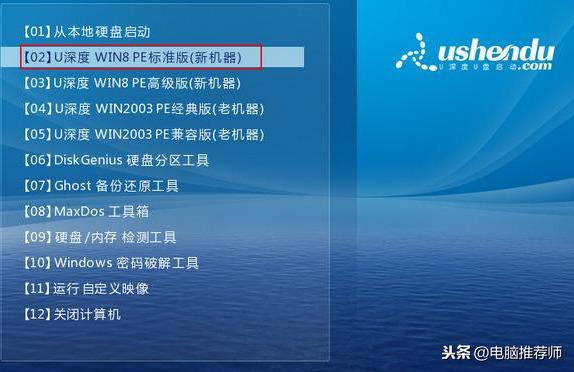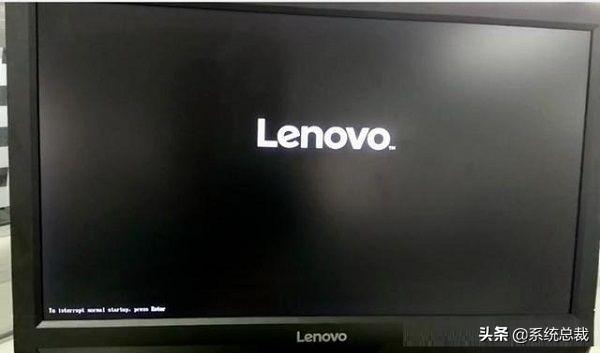过去,我们经常被微软教育,拔出U盘前一定要安全移除哦!
在Windows XP时代
在状态栏中点击USB设备,就会弹出这样一个对话框,然后可以选择对移动设备进行“安全删除”操作。
在Windows 7时代
在状态栏中会显示一个图标,单机菜单就可以直接“弹出”。
为何微软要求USB设备要进行弹出操作呢?
首先要明白一点,如果文件操作都立刻进行,会造成拥挤,导致读写效率低下,尤其对于大量小文件而言更是如此。为此,微软在系统里加入一个子系统叫Buffer,将数据暂时存储起来(即“缓存”),在方便的时候再一次写入设备。
这个安全移除就是为了避免在写入过程中突然被打断,造成数据的遗失。
可为什么直接拔掉U盘,文件也不丢失了呢?
微软早就看穿了人们懒惰的一面,在Windows10系统更新中,干脆直接改变了以往USB设备的“策略”。之前Windows默认设置是“更好的性能”,所以会有“安全地移除硬件”这个按钮,如今在新版本Windows10默认设置改为了“快速删除”。
在“快速删除”的选项,明确提醒用户:“禁用设备和Windows上的写入缓存,但可以不使用“安全删除硬件”电脑通知图标安全地与设备断开连接。”
至此,二十年来争论宣告结束,“拔除U盘不再需要删除硬件”。
因为默认了“快速删除”,意味写入缓存被禁用了,用户一操作完,就立刻刷新Buffer,不让它有多余的动作,以此保证数据的安全。
但这样做也有缺点,多多少少会影响到U盘读写速度。所以,微软也提供另外一个选项,如果你需要更好的性能,那就选择下面那个“更好的性能”选项。
选择了“更好的性能”,可以提升多少呢?
我们拿一块64GB USB3.0 U盘,使用Crystal Disk Mark软件进行简单验证一下。
(1)默认快速删除情况下,100MB数据的读写速度:
(2)更改为性能模式之后:
可以看到,U盘的读取速度从100.8MB/s提升至112.9MB/s,提升幅度有限。而写入速度还是那样的,几乎没变化。
但如果是更大的1GB文件呢?
(1)默认快速删除模式:
(2)性能模式:
在1GB数据块下,默认快速删除模式与性能模式,读写速度相差不大了。
微软之所以改变了USB设备的读写策略,可能早就看到这一点。建议大家别折腾,直接默认模式就好了,用着方便,想拔就直接拔吧。
电脑